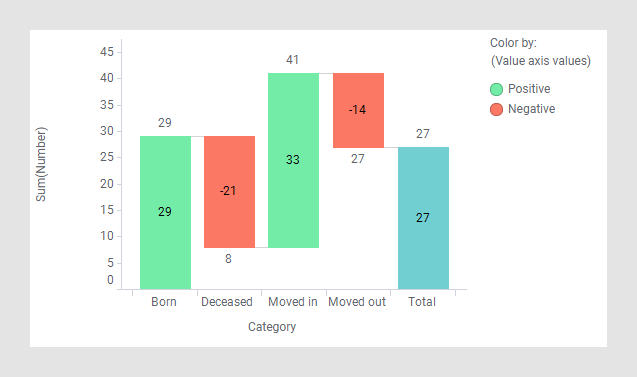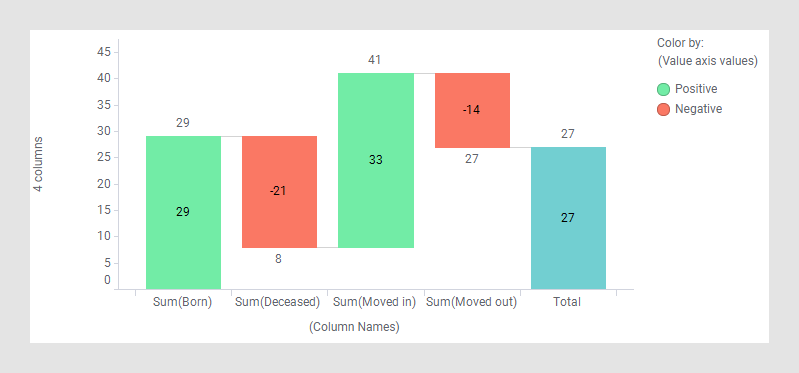Erstellen eines Wasserfall-Diagramms
Ein Wasserfall-Diagramm zeigt an, wie ein Wert aufgrund verschiedener Faktoren entweder erhöht oder verringert wird. Der Ergebniswert wird anschließend angezeigt.
Das Wasserfall-Diagramm kann beispielsweise nützlich sein, um die zeitliche Entwicklung eines Wertes zu visualisieren oder um die Beiträge verschiedener Faktoren zu visualisieren.
Der Anfangswert und der resultierende Wert in der Visualisierung werden durch Balken dargestellt und der Wert ändert sich zwischen schwebenden Blöcken, die die Höhen und Tiefen anzeigen. Um der Entwicklung des Wertes von Anfang bis Ende zu folgen, können Übergangslinien zwischen den verschiedenen Blöcken hinzugefügt werden.
Standardmäßig werden Änderungen an positiven Werten mit einer grünen Farbe angegeben, Änderungen an negativen Werten hingegen mit einer roten Farbe. Sie können wahlweise eine andere Farbgebung festlegen.
Gegebenenfalls können Balken mit berechneten Zwischensummen angezeigt werden.
Je nachdem, wie Ihre Daten organisiert sind, wird das Wasserfall-Diagramm in einem langen/schmalen oder kurzen/breiten Format auf unterschiedliche Weise erstellt. Die folgenden Datentabellen enthalten die gleichen Statistiken für Populationsänderungen über einen gewissen Zeitraum hinweg, sind jedoch anders organisiert.
In der langen/schmalen Datentabelle auf der linken Seite werden Zahlen in einer einzelnen Datenspalte bereitgestellt und in der kurzen/breiten Datentabelle auf der rechten Seite werden die Zahlen in mehrere Datenspalten aufgeteilt. Anweisungen zum Erstellen von Wasserfall-Diagrammen basierend auf Werten in einer einzelnen Datenspalte und zu den auf mehrere Spalten aufgeteilten Werten folgen.

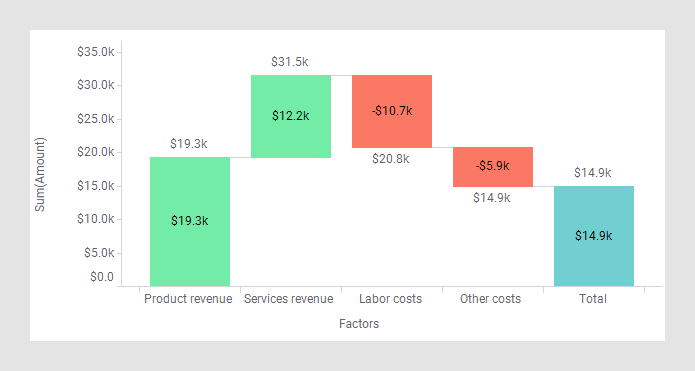
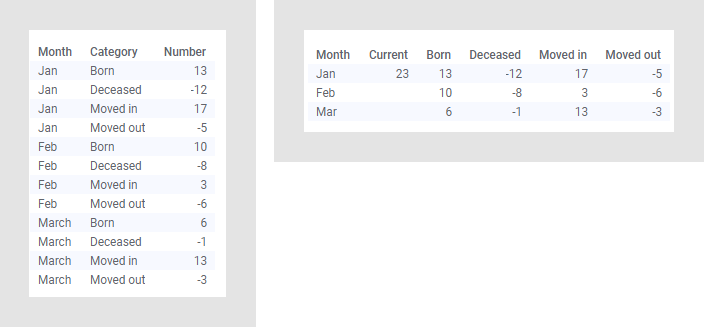
 , um das Flyout zu öffnen.
, um das Flyout zu öffnen.